adobe reader 11电脑版下载

adobe reader 11中文破解版
adobe reader 11是一款功能强大的PDF阅读器工具, 支持阅读 PDF文档、填写 PDF 表格、PDF 标注、查看文件信息等。adobereader11中文版最大的特色是免费,功能强大,界面友好,具有稳定性和兼容性好的特点,喜欢的朋友就在宝哥软件园下载使用吧!
软件大小:1.15MB
软件类型:国产软件
软件语言:简体中文
软件授权:免费软件
最后更新:2021-03-09 18:17:25
推荐指数:
运行环境:winXP,win7,win8,win10
查看次数:
adobe reader 11是一款功能强大的PDF阅读器工具, 支持阅读 PDF文档、填写 PDF 表格、PDF 标注、查看文件信息等,还可以将pdf文档与office文档实现相互转换。adobereader11中文版最大的特色是免费,功能强大,界面友好,支持阅读缩放、查错功能、PDF转换功能,具有稳定性和兼容性好的特点,并可以对pdf文件进行打印、添加注释等操作,喜欢的朋友就在宝哥软件园下载使用吧!
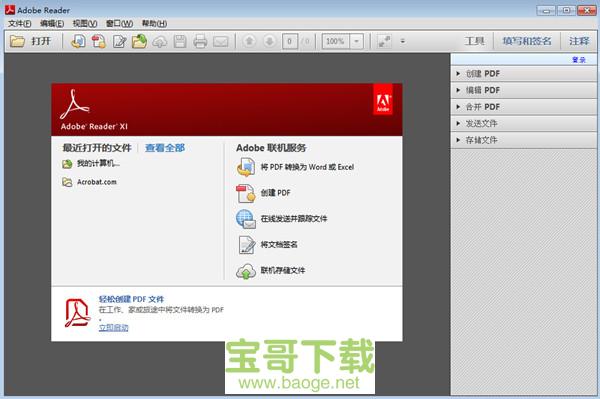
adobe reader 11软件优势
1、文档的撰写者可以向任何人分发自己制作(通过Adobe Acrobat制作)的PDF文档而不用担心被恶意篡改。
2、相对同类 PDF 阅读器来说,Adobe Reader 的优势在于官方发布,所以功能性和兼容性出色。
3、另外对 PDF 文档的标注和编辑功能,如 添加阅读批注、水印等,也为用户提供了不少便利。所有的操作选项都可以在下拉菜单或是工具栏中找到。
4、Adobe Reader 支持阅读缩放、查错功能、PDF转换功能等等。
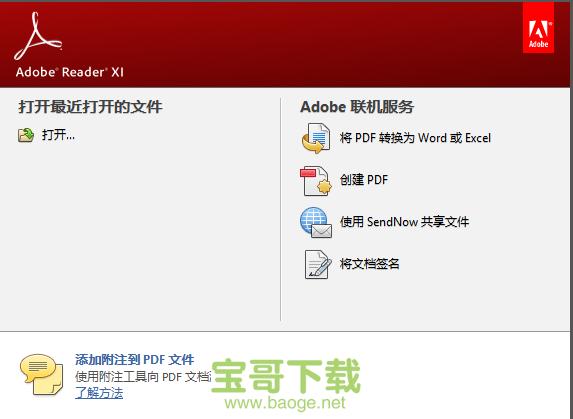
adobe reader 11软件功能
1、完整的评论功能,所有用户都可以使用即时贴和高亮工具;包括文本、图章、附件、音频资料、图纸标记(例如直线、剪头、图形)和自由的注释;
2、Adobe Reader(Acrobat Reader)支持Mac和Windows系统:OS X Mountain Lion、Windows 8,在线将PDF文档转换为Word、Excel文档;
3、将文件保存至Acrobat.com上,可以通过任意设备访问;在移动设备上也可以读取文件,Adobe Reader(Acrobat Reader)支持的设备包括 、Windows Phone 7和黑莓Tablet OS。
4、Adobe Reader(PDF工具)简化界面,用户可以更准确、高效地查看信息。选择阅读模式可在屏幕上显示更多内容,或选择双联模式查看跨页。
5、安全性提高,有助于保护计算机软件和数据免受恶意代码的侵扰。
6、填充、标记、保存并发送你的表单;
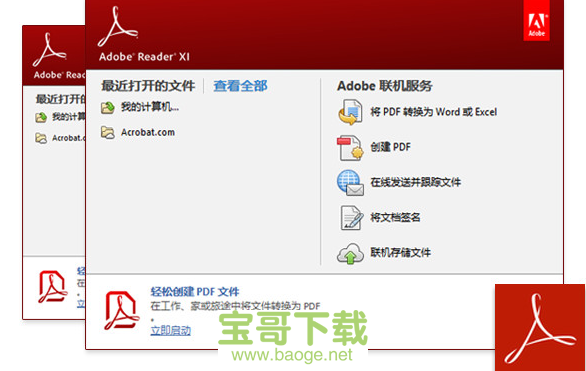
adobe reader 11安装步骤
1、在宝哥软件园将安装包下载以后,双击执行文件运行准备安装。你还可以可以单击【cancel】取消安装,等待进度条完成后就会进入下一步;
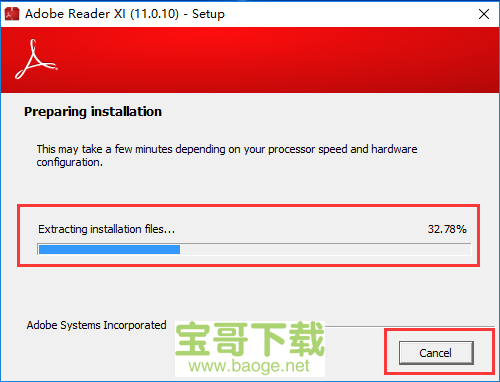
2、在这里为软件选择安装目录【change Destination Folder】,默认是安装在在C盘下的,你点击此选项可自定义Adobe Reader的安装目录。如下图示:
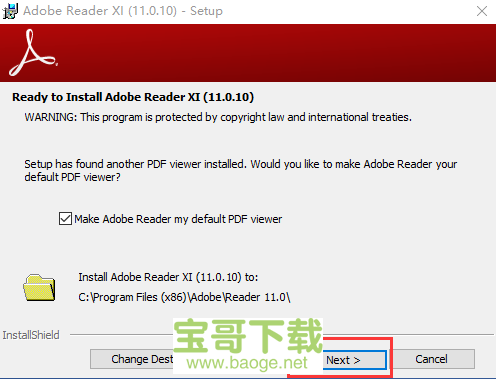
点击文件位置选择,点击右侧向上文件夹标志,在这里为它选择一个合适的安装位置即可。确然好后单击【OK】。再单击【next】下一步继续;
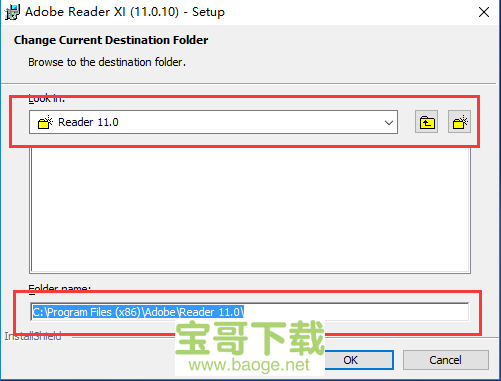
3、选择软件更新方式,这里大家可根据自己的使用需求定义即可。任意勾选一项后,单击【install】安装。
选项1:自动安装更新,
选项2:下载更新,由我选择何时安装,
选项3:通知我,允许我选择何时下载和安装更新,
选项4:手动检查并安装更新,

4、软件安装中请耐心等待
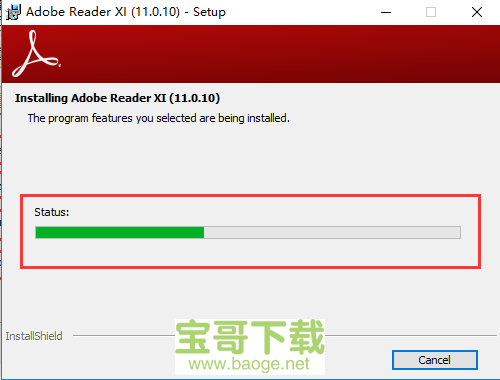
5、安装成功就会看到如下图了,单击【finish】,退出安装向导。这样Adobe Reader(Acrobat Reader)就安装完成了,快去开启体验吧。

adobe reader 11使用方法
使用Adobe Reader(PDF阅读器)如何编辑?
1、双击桌面快捷方式打开pdf阅读器,然后点击左上角file【文件】菜单,在弹出的下拉菜单中点击【open】选项可打开本地要编辑或阅读的文件。当然你也可以点击【create pdf online】选项,在这里创建一个在线pdf文件。
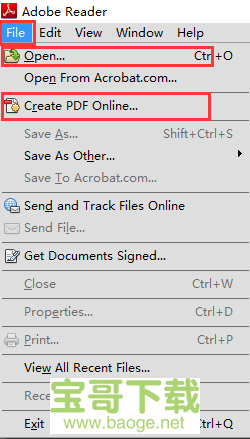
2、打开PDF文件后,右侧会出现一个菜单栏,这里为我们列举了一些常用工具如:编辑pdf,合并内容等。
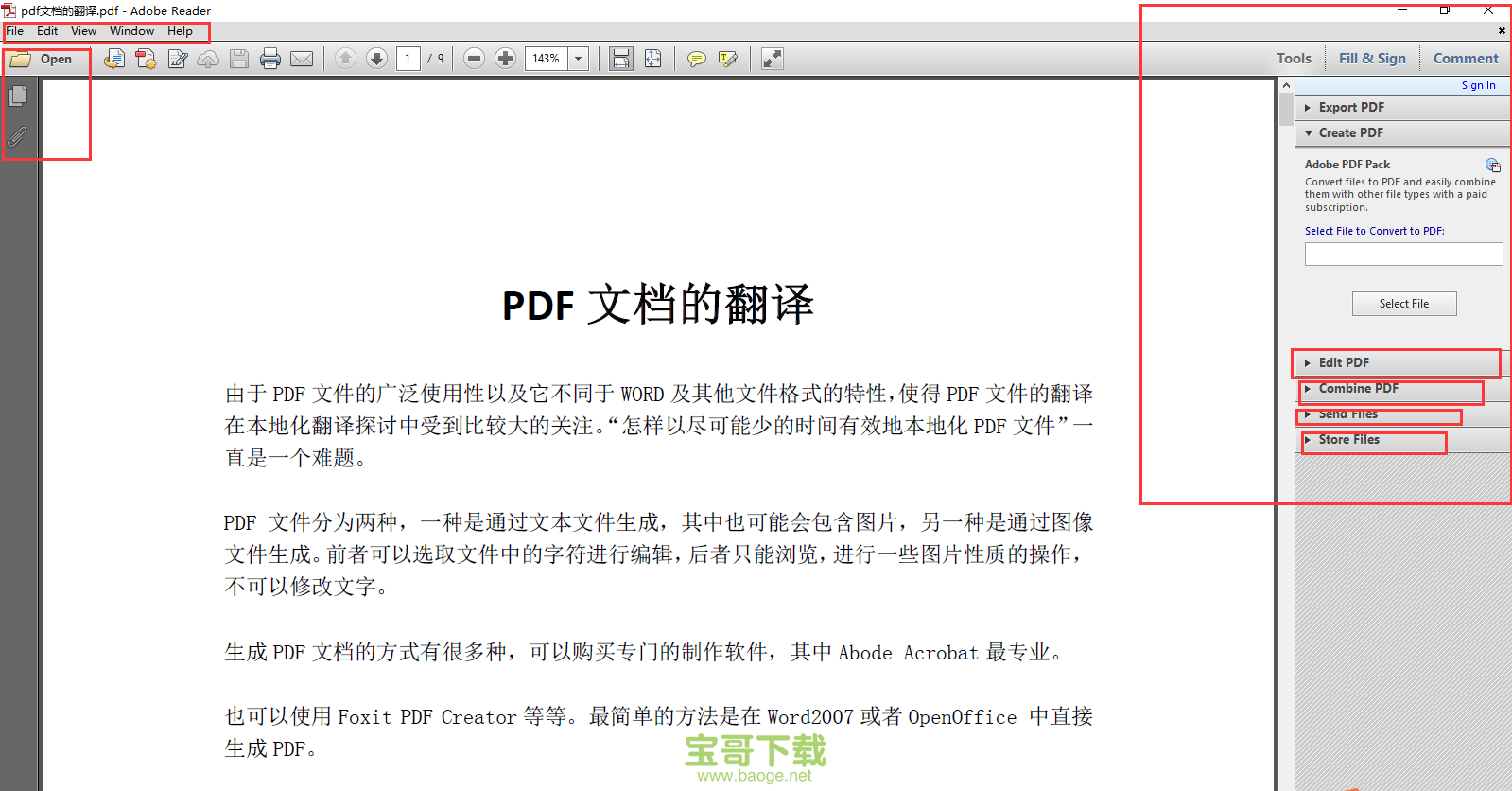
3、菜单栏详情请看下图,你还可以单击【Fill&Sign】选项卡,在以下列表中勾选要对pdf文本进行编辑的具体功能选项:如add text【添加文本内容】、add checkmark【添加标记】等。
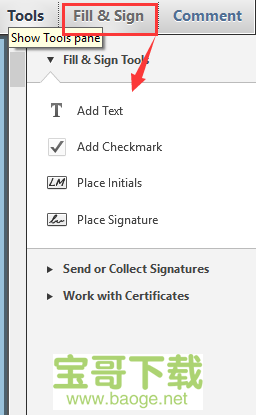
4、最后再看下【comment】选项卡,使用此功能可给文件添加一些备注,有需要的小伙伴可切换使用。
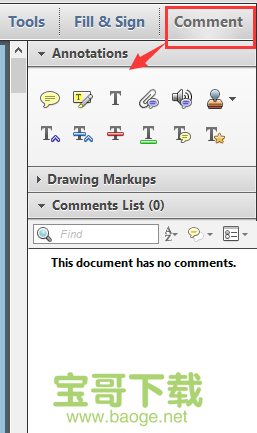
adobe reader 11使用方法
使用Adobe Reader(PDF阅读器)如何编辑?
1、双击桌面快捷方式打开pdf阅读器,然后点击左上角file【文件】菜单,在弹出的下拉菜单中点击【open】选项可打开本地要编辑或阅读的文件。当然你也可以点击【create pdf online】选项,在这里创建一个在线pdf文件。
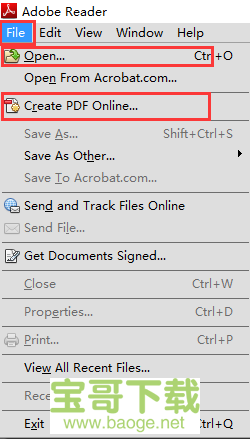
2、打开PDF文件后,右侧会出现一个菜单栏,这里为我们列举了一些常用工具如:编辑pdf,合并内容等。
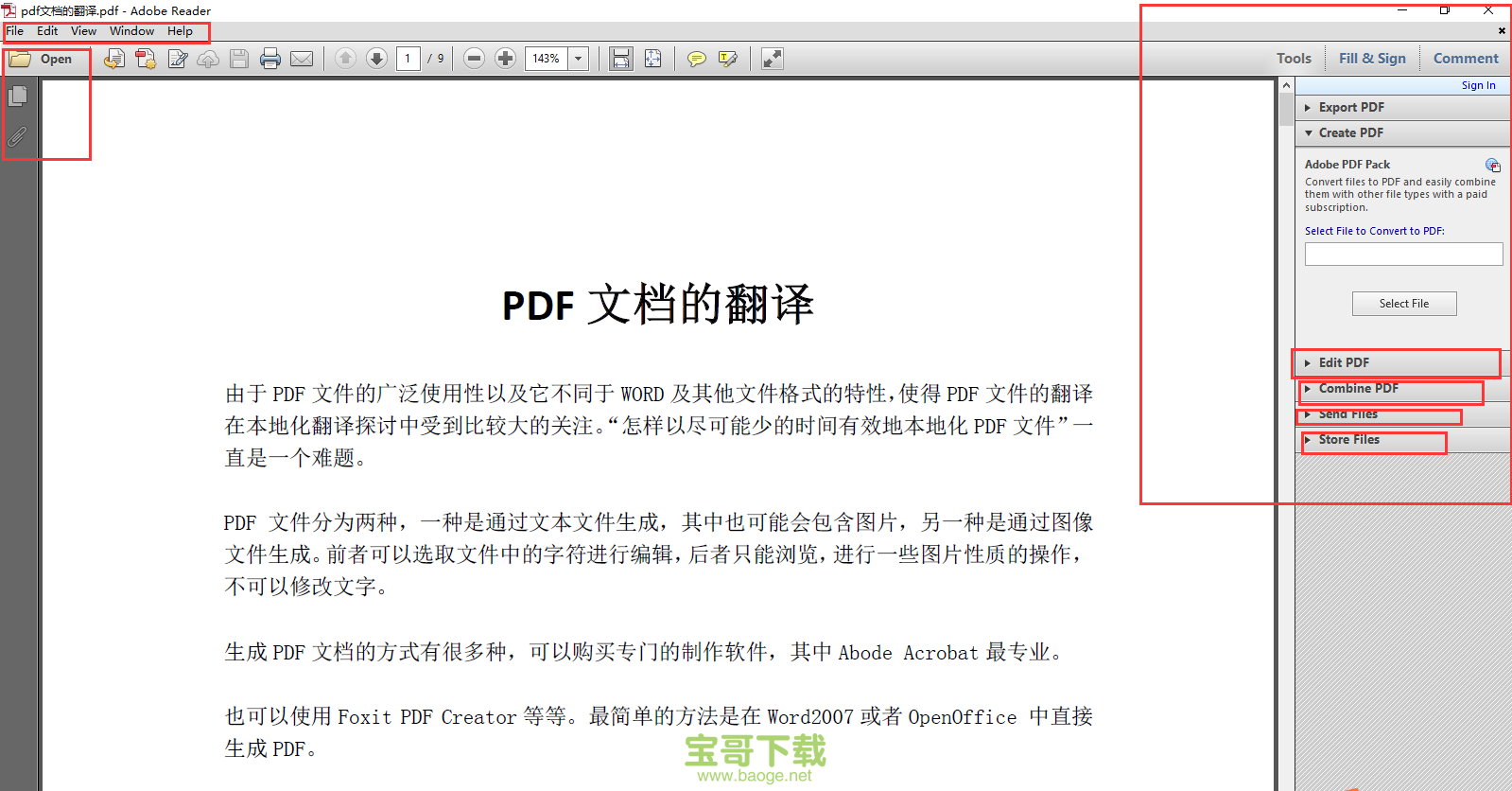
3、菜单栏详情请看下图,你还可以单击【Fill&Sign】选项卡,在以下列表中勾选要对pdf文本进行编辑的具体功能选项:如add text【添加文本内容】、add checkmark【添加标记】等。
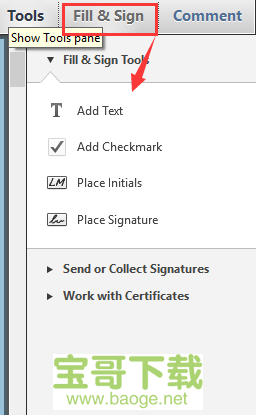
4、最后再看下【comment】选项卡,使用此功能可给文件添加一些备注,有需要的小伙伴可切换使用。
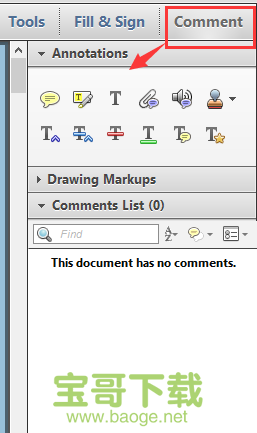
adobe reader 11官网更新日志
1、轻松访问文件。
2、填写签字。
3、极富现代气息的全新界面。